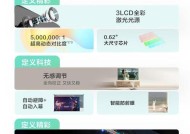功放与投影仪连接步骤是什么?连接后如何调试音画同步?
- 电脑常识
- 2025-03-20
- 26
- 更新:2025-02-28 16:26:28
在家庭影院系统中,功放和投影仪是实现优质视听体验的关键设备。正确连接它们并调整音画同步是获得沉浸式观影体验的基础。本文将详细指导您如何将功放与投影仪连接起来,并介绍如何进行音画同步调试,确保您能顺利享受视听盛宴。
一、连接功放与投影仪的步骤
1.1准备必要的连接线材和设备
确保您的功放和投影仪都已关闭电源,并检查以下连接线材:
HDMI线(确保支持高清信号传输,最好为HDMI2.0或以上版本)
音频线,如光纤线(Toslink)或3.5mm音频线
视频线,如色差线,适用于老旧设备
1.2连接HDMI线
1.HDMI输入端口选择:找到投影仪背面或侧面的HDMI输入端口,选择一个未被使用的端口。
2.连接HDMI线:将HDMI线的一端插入投影仪的HDMI输入端口,另一端连接到功放的HDMI输出端口。
1.3连接音频线
1.音频输出端口选择:如果功放上没有HDMIARC功能,此时需要使用音频线进行连接。
2.光纤线连接:将光纤线的一端接入投影仪的光纤输出(有时标记为“out”)端口,另一端接入功放的光纤输入端口。
3.3.5mm音频线连接:如果使用3.5mm音频线,需要找到投影仪上的3.5mm音视频输出端口,并将线的另一端插入功放的对应输入端口。
1.4调整投影仪和功放设置
1.开机测试:开启投影仪和功放,确保两者都已经切换到正确的输入源。
2.投影仪输入源选择:使用投影仪的遥控或控制界面,选择刚才连接的HDMI输入源或者音频输入源,以确认信号正常。
3.功放设备调整:进入功放的设置菜单,选择对应的输入端口(例如HDMI1、光纤等),确保音频信号能够被正确识别。
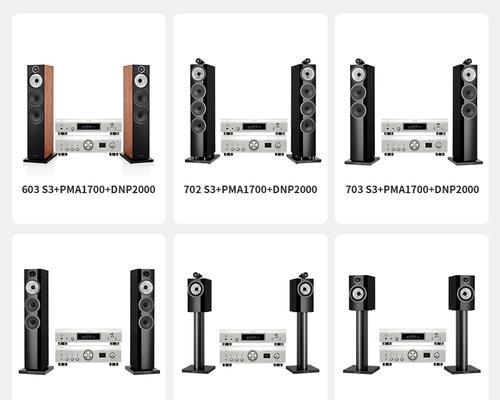
二、音画同步调试
通过上述步骤,您的功放与投影仪应该已经成功连接。然而,音画同步是决定视听体验质量的重要因素,以下是如何进行音画同步调试:
2.1识别音画不同步的迹象
在播放视频内容时,注意以下迹象,表示音画可能不同步:
人物口型与声音不匹配
物体动作与声效延迟或提前
视频背景音乐与场景动作不同步
2.2调整音画同步
1.使用遥控器:大多数现代功放和投影仪都配有遥控器,利用它们进行调试。
2.投影仪调整:
进入投影仪设置菜单。
寻找“画质”或“显示设置”选项。
找到“输入延迟”或“音画同步”设置,并调整数值以减少延迟。
3.功放调整:
同样在功放的设置菜单中寻找音频延迟调整选项。
调整“音频延迟”或“同步延迟”以匹配视觉和听觉信号。
一些功放可能允许你调整毫秒数,正值会延迟音频,负值会提前音频。
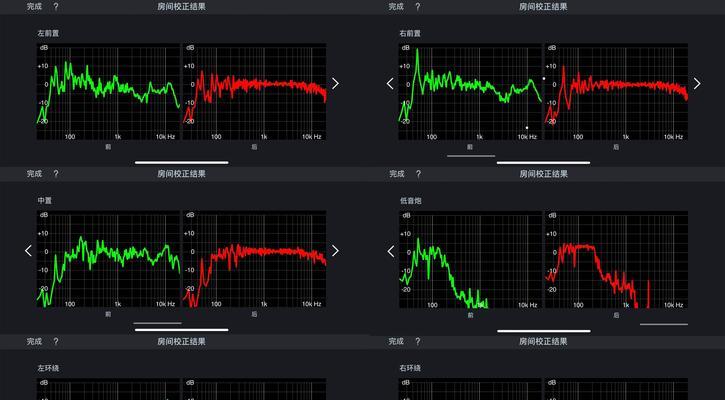
2.3使用自动同步功能
部分高端的功放和投影仪可能具有自动音画同步功能(称为AutoLipSync或类似名称)。如果您的设备支持此功能,请启用它,让设备自动调整以实现最佳同步效果。
2.4考虑外部设备
如果内置的调整选项无法达到理想效果,您还可以考虑使用外部的HDMI切换器或音频处理器,这些设备通常提供更为精细的音画同步控制。

三、
连接功放与投影仪并进行音画同步调试,虽然涉及多项技术细节,但经过本文的指导,相信您已经掌握了这个过程的关键步骤。关键在于耐心尝试和调整,直到获得最佳的视听体验。记得在调试过程中,保证每一步都按照设备说明书进行,这样可避免对设备造成不必要的损害。享受完美的家庭影院体验,从精准的连接和调试开始。
本文不仅详细介绍了功放与投影仪的连接及调试步骤,还提供了深度指导和多角度拓展,希望可以为您在享受家庭影院时提供帮助。如果在操作过程中遇到任何问题,欢迎在评论区留言,我们将及时为您解答。
上一篇:沉浸式笔记本电脑音效调整方法?
下一篇:苹果笔记本电脑运行缓慢如何解决?